
Kitame straipsnyje mes pažvelgsime kaip mes galime įdiegti ir valdyti „Python“ paketus naudodami „Pip“ Ubuntu 20.04. Tai „Python“ paketų diegimo įrankis. Su juo galėsime ieškoti, atsisiųsti ir įdiegti paketus iš „Python Package Index“ (PyPI) ir kiti paketiniai rodikliai.
Šiose eilutėse mes pamatysime, kaip įdiegti „Python 3“ ir „Python 2“ pip „Ubuntu 20.04“. Taip pat apžvelgsime kai kuriuos „Python“ paketų diegimo ir valdymo naudojant „pip“ pagrindus. Reikia pasakyti taip nuo „Ubuntu 20.04“ „Python 3“ yra įtrauktas į pagrindinės sistemos diegimąIr „Python 2“ galima įdiegti iš „Visatos“ saugyklos. Nors jo naudoti nerekomenduojama ir vartotojai kviečiami pereiti prie „Python 3“.
Diegdami „Python“, Primygtinai rekomenduojama įdiegti modulio deb paketą su apt įrankiunes tai buvo išbandyta, kad tinkamai veiktų „Ubuntu“ sistemose. Taip pat turėtų būti aišku „Python 3“ paketuose naudojamas priešdėlis python3- y „Python 2“ paketai pakeičia į python2-.
Jei norite naudoti „Pip“ tik virtualioje aplinkoje. „Python“ virtualioje aplinkoje Tai leis jums įdiegti „Python“ modulius izoliuotoje konkretaus projekto vietoje, o ne įdiegti visame pasaulyje. Tokiu būdu mums nereikės jaudintis dėl įtakos kitiems projektams.
„Pip for Python 3“ diegimas
Jei mes įdiekite „Python 3“ pip „Ubuntu 20.04“, terminale turėsime vykdyti tik šias komandas (Ctrl + Alt + T):
sudo apt update && sudo apt install python3-pip
Pirmiau nurodyta komanda taip pat įdiegs visas būtinas priklausomybes „Python“ moduliams kurti.
Kai diegimas bus baigtas, mes galime patikrinkite diegimą ir patikrinkite įdiegtą versiją paleisdami komandą:
pip3 --version
Versijos numeris gali skirtis, tačiau jis atrodys daugiau ar mažiau, kaip matote aukščiau pateiktoje ekrano kopijoje.
„Pip for Python 2“ diegimas
„Python 2“ paketas nėra įtrauktas į „Ubuntu 20.04“ saugyklas. Norėdami įdiegti „Python 2“ pip, naudosime scenarijų get-pip.py.
Norėdami pradėti ir neturite jo įgalinti, turėsite tai padaryti įgalinti visatos saugyklą:
sudo add-apt-repository universe
Dabar mes einame atnaujinkite galimų paketų rodyklę ir įdiekite „Python 2“:
sudo apt update && sudo apt install python2
Dabar, naudodamiesi garbanos įrankiu, mes einame atsisiųsk scenarijų get-pip.py:
curl https://bootstrap.pypa.io/get-pip.py --output get-pip.py
Kai atsisiuntimas bus baigtas, mes tai padarysime paleiskite scenarijų su python2, kad įdiegtumėte pip:
sudo python2 get-pip.py
„Pip“ bus įdiegtas visame pasaulyje. Jei jus domina įdiegti tik savo vartotojui, vykdykite komandą be sudo. Scenarijus taip pat įdiegs sąrankos įrankius ir ratą.
Dabar galime patikrinkite diegimą spausdindami versijos numerį naudojant komandą:
pip2 --version
Kai kurie „Pip“ naudojimo pagrindai
Dabar pažvelkime į keletą naudingų pagrindinių „pip“ komandų. Naudodami šį įrankį galime įdiegti paketus iš PyPI, versijų valdymo, vietinių projektų ir iš paskirstymo failų.
į peržiūrėti visų galimų komandų ir parinkčių sąrašą tu tiesiog turi parašyti:
pip3 --help
Mes galime gauti daugiau informacijos apie konkrečią komandą naudodamas komandą pip –pagalba. Pvz., Jei norite gauti daugiau informacijos apie komandą „install“, tiesiog įveskite:
pip3 install --help
Įdiekite paketus naudodami „Pip“
Tarkime, kad esame suinteresuoti įdiegti paketą, vadinamą laužas, kuris naudojamas duomenims iš svetainių išgauti. Dėl įdiekite naujausią paketo versiją, jūs tiesiog turite paleisti komandą:
pip3 install scrapy
į įdiekite konkrečią paketo versiją, mes tiesiog turime pridėti == ir versijos numeris po paketo pavadinimu:
pip3 install scrapy==1.5
Mes galime pakeisti „pip3“ „pip2“, jei naudosime „Python 2“.
Atnaujinkite paketą
į atnaujinkite jau įdiegtą paketą į naujausią versiją, komanda bus naudojama maždaug taip:
pip3 install --upgrade nombre_paquete
Įdiekite paketus naudodami reikalavimų failą
Jei turime tekstinį failą, kuriame yra pip paketų sąrašas su jų versijomis, būtinomis konkrečiam „Python“ projektui vykdyti. Galėsime naudoti šią komandą įdiekite to failo nurodytų reikalavimų sąrašą:
pip3 install -r requirements.txt
Pateikite įdiegtų paketų sąrašą
į išvardykite visus įdiegtus pip paketus, jūs tiesiog turite įdiegti šią komandą:
pip3 list
Pašalinkite paketus
į pašalinti paketą, jūs tiesiog turite paleisti kažką panašaus:
pip3 uninstall nombre_paquete
Norėdami gauti daugiau informacijos, vartotojai gali apsilankykite Vartotojo vadovas o el straipsnis apie tai tai buvo parašyta prieš kurį laiką šiame tinklaraštyje.
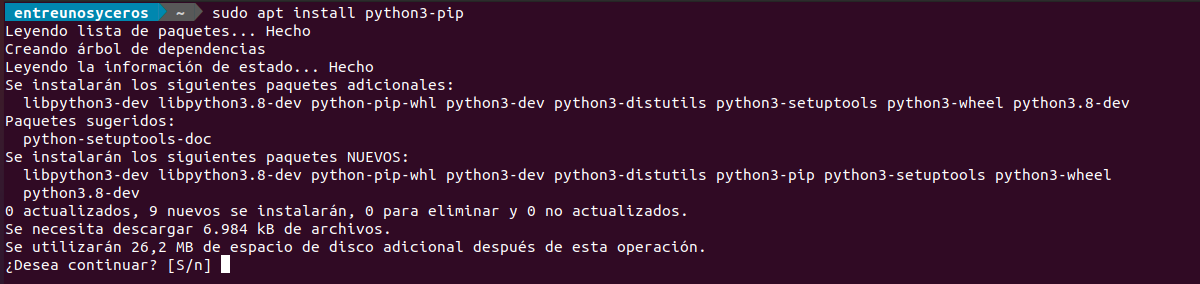

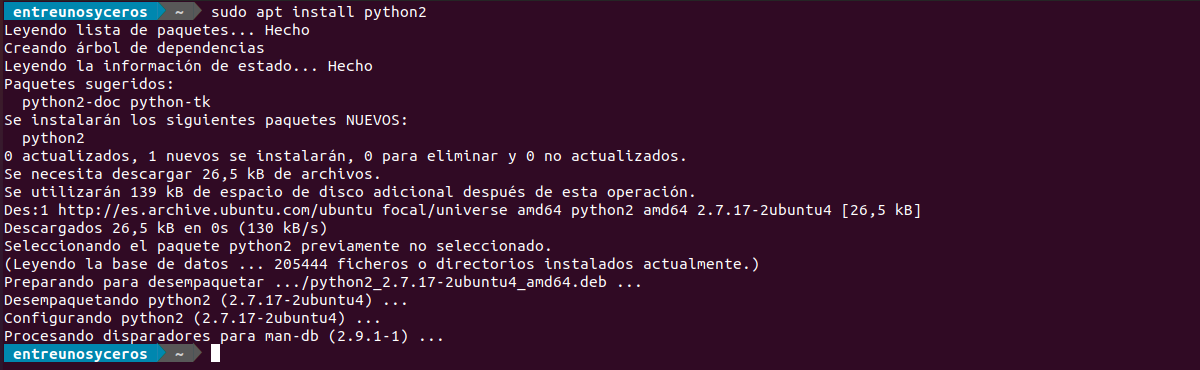

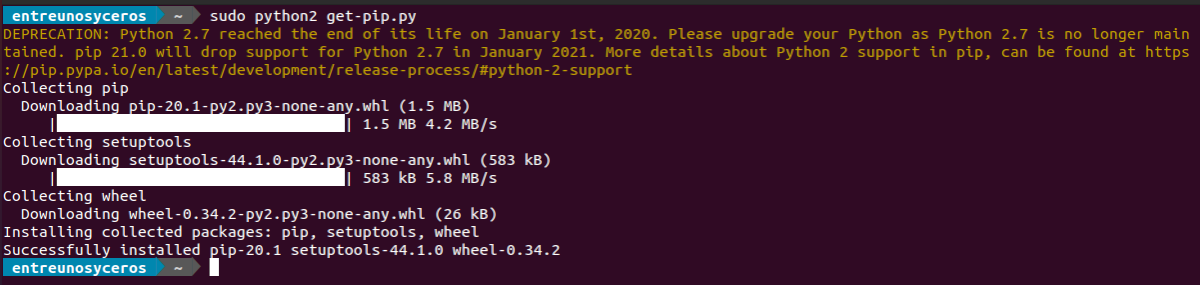

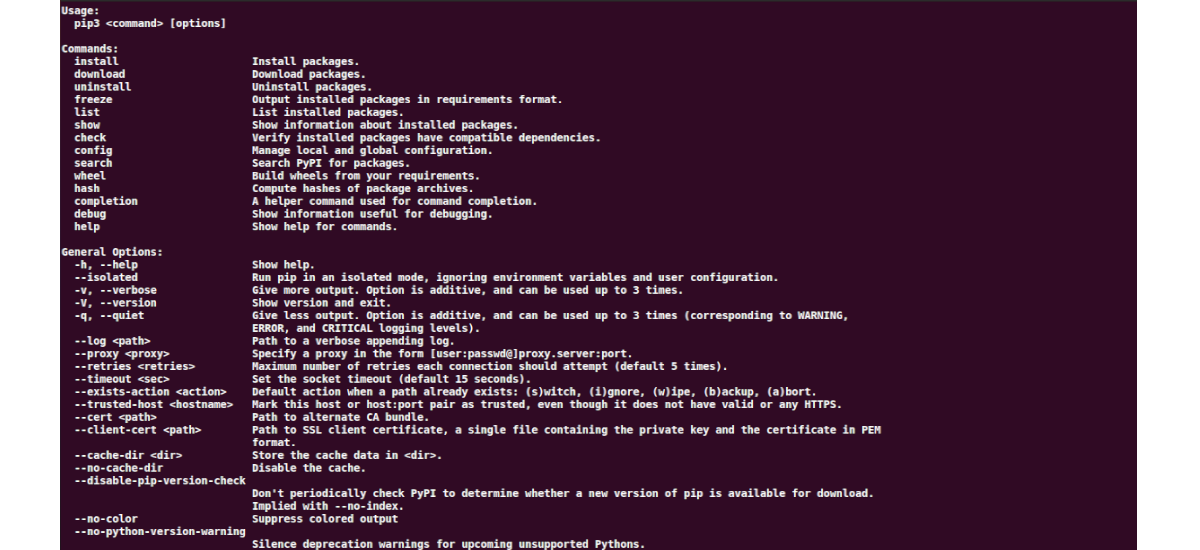
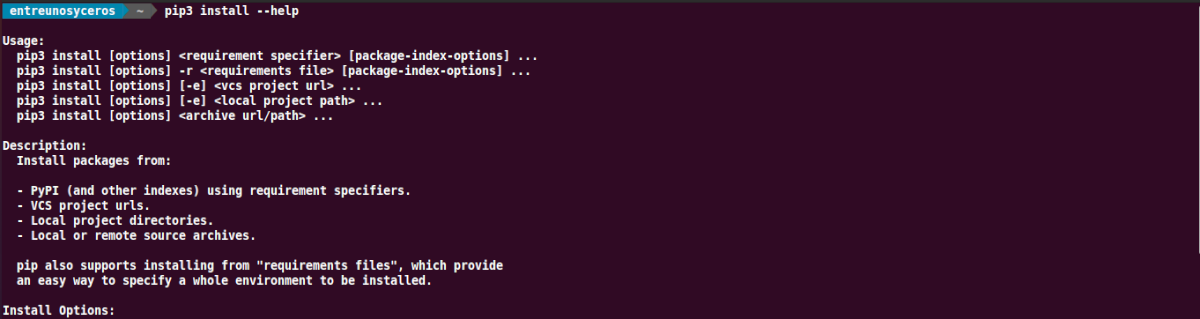
puiki informacija, man reikia daugiau apie pitoną.